مؤلف:
Roger Morrison
تاريخ الخلق:
1 شهر تسعة 2021
تاريخ التحديث:
1 تموز 2024
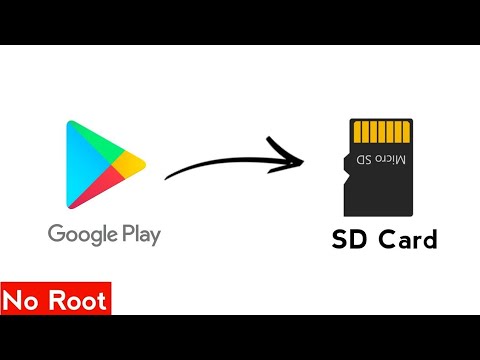
المحتوى
- لتخطو
- طريقة 1 من 3: Android 7.0 (Nougat)
- طريقة 2 من 3: Android 6.0 (Marshmallow)
- الطريقة 3 من 3: Android 5.0 (Lollipop) والإصدارات الأقدم
ستعلمك هذه المقالة كيفية تنزيل التطبيقات والملفات مباشرة إلى بطاقة SD الخاصة بجهاز Android.
لتخطو
طريقة 1 من 3: Android 7.0 (Nougat)
 افتح إعدادات جهاز Android. هذا هو رمز الترس (
افتح إعدادات جهاز Android. هذا هو رمز الترس ( انتقل لأسفل واضغط تخزين.
انتقل لأسفل واضغط تخزين. حدد بطاقة SD الخاصة بك. يمكن أن يسمى هذا "التخزين الخارجي" أو "بطاقة SD" أو شيء مشابه.
حدد بطاقة SD الخاصة بك. يمكن أن يسمى هذا "التخزين الخارجي" أو "بطاقة SD" أو شيء مشابه.  صحافة ⁝. يوجد هذا الزر أعلى يمين الشاشة.
صحافة ⁝. يوجد هذا الزر أعلى يمين الشاشة.  صحافة تغيير نوع التخزين. قد يسمى هذا أيضًا "إعدادات التخزين" في بعض الأجهزة.
صحافة تغيير نوع التخزين. قد يسمى هذا أيضًا "إعدادات التخزين" في بعض الأجهزة.  صحافة تنسيق داخلي.
صحافة تنسيق داخلي. حدد خيار التخزين واضغط التالي. في بعض الأجهزة ، يمكنك الاختيار من بين خيارين للتخزين:
حدد خيار التخزين واضغط التالي. في بعض الأجهزة ، يمكنك الاختيار من بين خيارين للتخزين: - إذا كنت تريد أن تقوم التطبيقات بتخزين ملفات البيانات الخاصة بها (مثل ذاكرة التخزين المؤقت) على بطاقة SD الخاصة بك ، فحدد "استخدام كوحدة تخزين داخلية لكل من التطبيقات والبيانات".
- إذا كنت تريد فقط تخزين التطبيقات على البطاقة ، فحدد "استخدام كوحدة تخزين داخلية للتطبيقات فقط".
 صحافة محو وتنسيق. سيتم مسح البيانات الموجودة على البطاقة ثم ضبطها للسماح بالتنزيلات. سترى رسالة تأكيد بمجرد اكتمال التنسيق.
صحافة محو وتنسيق. سيتم مسح البيانات الموجودة على البطاقة ثم ضبطها للسماح بالتنزيلات. سترى رسالة تأكيد بمجرد اكتمال التنسيق.
طريقة 2 من 3: Android 6.0 (Marshmallow)
 افتح إعدادات جهاز Android. هذا هو رمز الترس (
افتح إعدادات جهاز Android. هذا هو رمز الترس ( انتقل لأسفل واضغط تخزين.
انتقل لأسفل واضغط تخزين. حدد بطاقة SD الخاصة بك. يمكن أن يسمى هذا "التخزين الخارجي" أو "بطاقة SD" أو شيء مشابه.
حدد بطاقة SD الخاصة بك. يمكن أن يسمى هذا "التخزين الخارجي" أو "بطاقة SD" أو شيء مشابه.  صحافة ⁝. يوجد هذا الزر أعلى يمين الشاشة.
صحافة ⁝. يوجد هذا الزر أعلى يمين الشاشة.  صحافة إعدادات.
صحافة إعدادات. صحافة تنسيق داخلي. سترى الآن تحذيرًا يخبرك بأنه سيتم مسح جميع البيانات الموجودة على البطاقة.
صحافة تنسيق داخلي. سترى الآن تحذيرًا يخبرك بأنه سيتم مسح جميع البيانات الموجودة على البطاقة.  صحافة محو وتنسيق. سيتم الآن تنسيق البطاقة كوحدة تخزين داخلية. بمجرد تهيئة البطاقة ، سيتم حفظ التطبيقات التي تقوم بتنزيلها من متجر Play هناك افتراضيًا.
صحافة محو وتنسيق. سيتم الآن تنسيق البطاقة كوحدة تخزين داخلية. بمجرد تهيئة البطاقة ، سيتم حفظ التطبيقات التي تقوم بتنزيلها من متجر Play هناك افتراضيًا. - لا يمكن تنزيل بعض التطبيقات على بطاقة خارجية. ستظل هذه التطبيقات مثبتة على وحدة التخزين الداخلية للجهاز.
الطريقة 3 من 3: Android 5.0 (Lollipop) والإصدارات الأقدم
 افتح مدير الملفات على جهازك الأندرويد. إنه موجود في المجلد المسمى My Files أو File Manager أو Files.
افتح مدير الملفات على جهازك الأندرويد. إنه موجود في المجلد المسمى My Files أو File Manager أو Files.  صحافة ☰ أو ⁝. يوجد هذا الزر أعلى يمين الشاشة. قد يختلف زر القائمة حسب الجهاز ، لكنك ستعرف أنك جالس بشكل صحيح عندما ترى قائمة تحتوي على خيار "الإعدادات".
صحافة ☰ أو ⁝. يوجد هذا الزر أعلى يمين الشاشة. قد يختلف زر القائمة حسب الجهاز ، لكنك ستعرف أنك جالس بشكل صحيح عندما ترى قائمة تحتوي على خيار "الإعدادات". - إذا كنت تستخدم نظام Android قديمًا ، فاضغط على زر القائمة على جهازك.
 صحافة إعدادات.
صحافة إعدادات. صحافة تعيين المجلد الرئيسي. يوجد هذا في اللوحة الرئيسية تحت عنوان "تحديد المجلدات".
صحافة تعيين المجلد الرئيسي. يوجد هذا في اللوحة الرئيسية تحت عنوان "تحديد المجلدات".  صحافة بطاقة ذاكرة. يمكن أن يسمى هذا أيضًا مختلفًا ، مثل "extSdCard".
صحافة بطاقة ذاكرة. يمكن أن يسمى هذا أيضًا مختلفًا ، مثل "extSdCard".  صحافة مستعد. سيتم الآن حفظ التنزيلات على بطاقة SD الخاصة بك بشكل افتراضي.
صحافة مستعد. سيتم الآن حفظ التنزيلات على بطاقة SD الخاصة بك بشكل افتراضي.



